Trong thời đại số, việc cài đặt mật khẩu máy tính là bước bảo mật cơ bản nhưng vô cùng cần thiết để bảo vệ dữ liệu cá nhân và thông tin quan trọng. Cho dù bạn dùng Windows 7, 8, 10 hay 11, chỉ với vài thao tác đơn giản, bạn hoàn toàn có thể thiết lập một lớp bảo vệ hiệu quả, ngăn chặn truy cập trái phép và yên tâm sử dụng máy tính mỗi ngày. Hãy cùng Sách Công Nghệ tìm hiểu nhé!.
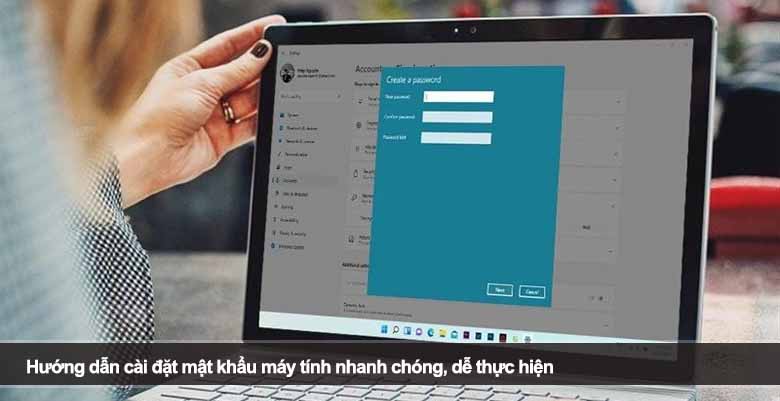
Nội dung chính:
1. Lý do bạn nên cài đặt mật khẩu máy tính ngay hôm nay
Nhiều người thường bỏ qua việc cài đặt mật khẩu máy tính vì nghĩ rằng không cần thiết hoặc gây bất tiện khi đăng nhập. Tuy nhiên, đây chính là “chiếc khóa” quan trọng bảo vệ mọi dữ liệu quý giá. Một số lợi ích nổi bật gồm:
- Bảo mật thông tin cá nhân: Giúp ngăn người lạ truy cập vào tài liệu, hình ảnh, video và các file quan trọng.
- Bảo vệ dữ liệu công việc: Máy tính chứa các hợp đồng, báo cáo, thông tin khách hàng… nên việc bảo vệ là điều bắt buộc.
- Hạn chế rủi ro khi mất hoặc bị đánh cắp máy: Nếu chẳng may máy tính rơi vào tay kẻ xấu, mật khẩu sẽ là lớp phòng thủ đầu tiên.
- Tích hợp bảo mật nâng cao: Một số phiên bản Windows cho phép đồng bộ mật khẩu với tài khoản Microsoft, hoặc dùng kết hợp với mã PIN, nhận diện khuôn mặt, vân tay.
- Tạo thói quen an toàn công nghệ: Giúp bạn hình thành thói quen bảo mật tốt khi sử dụng các thiết bị điện tử khác như điện thoại, tablet.
Việc thiết lập mật khẩu không chỉ là bảo vệ máy tính, mà còn là bảo vệ chính bạn trong môi trường số đầy rủi ro.
2. Hướng dẫn cài đặt mật khẩu máy tính theo từng phiên bản Windows
Tùy vào phiên bản Windows mà cách cài đặt mật khẩu máy tính sẽ khác nhau đôi chút. Dưới đây là hướng dẫn chi tiết cho từng hệ điều hành phổ biến.
2.1 Windows 11 & Windows 10
Cách 1: Qua Settings
- Nhấn tổ hợp phím Windows + I hoặc vào Start → Settings.
- Chọn Accounts → Sign-in options.
- Tại mục Password, nhấn Add (nếu chưa đặt) hoặc Change (nếu muốn đổi).
- Nhập mật khẩu hiện tại (nếu có), nhập mật khẩu mới, xác nhận lại và thêm gợi ý mật khẩu.
- Chọn Next → Finish để hoàn tất.
Cách 2: Dùng tổ hợp phím Ctrl + Alt + Delete
- Nhấn tổ hợp phím Ctrl + Alt + Delete → chọn Change a password.
- Nhập mật khẩu cũ (nếu có), nhập mật khẩu mới, xác nhận → nhấn Enter để hoàn tất.
Cách 3: Qua Control Panel
- Mở Control Panel → User Accounts → Manage another account.
- Chọn tài khoản cần đặt mật khẩu → nhấn Create a password hoặc Change the password.
- Nhập mật khẩu mới, xác nhận và lưu lại.
2.2 Windows 8 / 8.1
- Di chuột vào góc phải để mở Charm Bar → chọn Settings.
- Chọn Change PC settings.
- Vào Users → Change your password.
- Nhập mật khẩu cũ (nếu có), mật khẩu mới, xác nhận, gợi ý và nhấn Next.
2.3 Windows 7
- Vào Start → Control Panel → User Accounts and Family Safety → User Accounts.
- Chọn Create a password for your account hoặc Change your password.
- Nhập mật khẩu mới, xác nhận, gợi ý → nhấn Create password.
💡 Lưu ý: Nếu bạn dùng tài khoản Microsoft, mật khẩu máy tính cũng sẽ chính là mật khẩu đăng nhập vào các dịch vụ Microsoft khác. Khi đổi mật khẩu, mọi dịch vụ liên kết sẽ được cập nhật đồng thời.
3. Mẹo cài đặt mật khẩu máy tính an toàn và dễ nhớ
Để đảm bảo cài đặt mật khẩu máy tính vừa an toàn vừa tiện lợi, bạn có thể áp dụng các mẹo sau:
3.1 Tạo mật khẩu mạnh
- Sử dụng ít nhất 8 ký tự.
- Kết hợp chữ hoa, chữ thường, số và ký tự đặc biệt.
- Tránh dùng thông tin cá nhân như ngày sinh, tên, số điện thoại.
- Ví dụ: Tr0ngMatBan@2025 hoặc AnToan!89#.
3.2 Sử dụng gợi ý mật khẩu hợp lý
- Gợi ý nên đủ để bạn nhớ ra nhưng không tiết lộ quá nhiều thông tin cho người khác.
- Ví dụ: Nếu mật khẩu là tên bài hát yêu thích + năm ra mắt, gợi ý có thể là “Ca khúc 2001”.
3.3 Kết hợp với phương thức bảo mật khác
- PIN: Ngắn gọn, nhanh đăng nhập, đặc biệt hữu ích khi dùng chung với Windows Hello.
- Windows Hello: Dùng vân tay, nhận diện khuôn mặt.
- Picture Password: Chọn một hình ảnh và thao tác chạm hoặc vẽ trên đó để mở máy.
3.4 Đổi mật khẩu định kỳ
- Thay mật khẩu 3–6 tháng một lần để giảm nguy cơ bị lộ.
- Ngay khi nghi ngờ bị xâm nhập, cần đổi mật khẩu ngay lập tức.
3.5 Lưu mật khẩu an toàn
- Ghi mật khẩu ở nơi an toàn hoặc sử dụng phần mềm quản lý mật khẩu như LastPass, 1Password, Bitwarden.
- Không chia sẻ mật khẩu với người không tin cậy.
4. Kết luận
Việc cài đặt mật khẩu máy tính là bước bảo mật đơn giản nhưng mang lại hiệu quả lớn trong việc bảo vệ dữ liệu và thông tin cá nhân. Chỉ với vài phút, bạn đã có thể thiết lập lớp phòng thủ vững chắc cho máy tính của mình. Hãy áp dụng thêm các mẹo tạo mật khẩu mạnh và bảo mật bổ sung để đảm bảo an toàn tuyệt đối mỗi khi sử dụng thiết bị.






